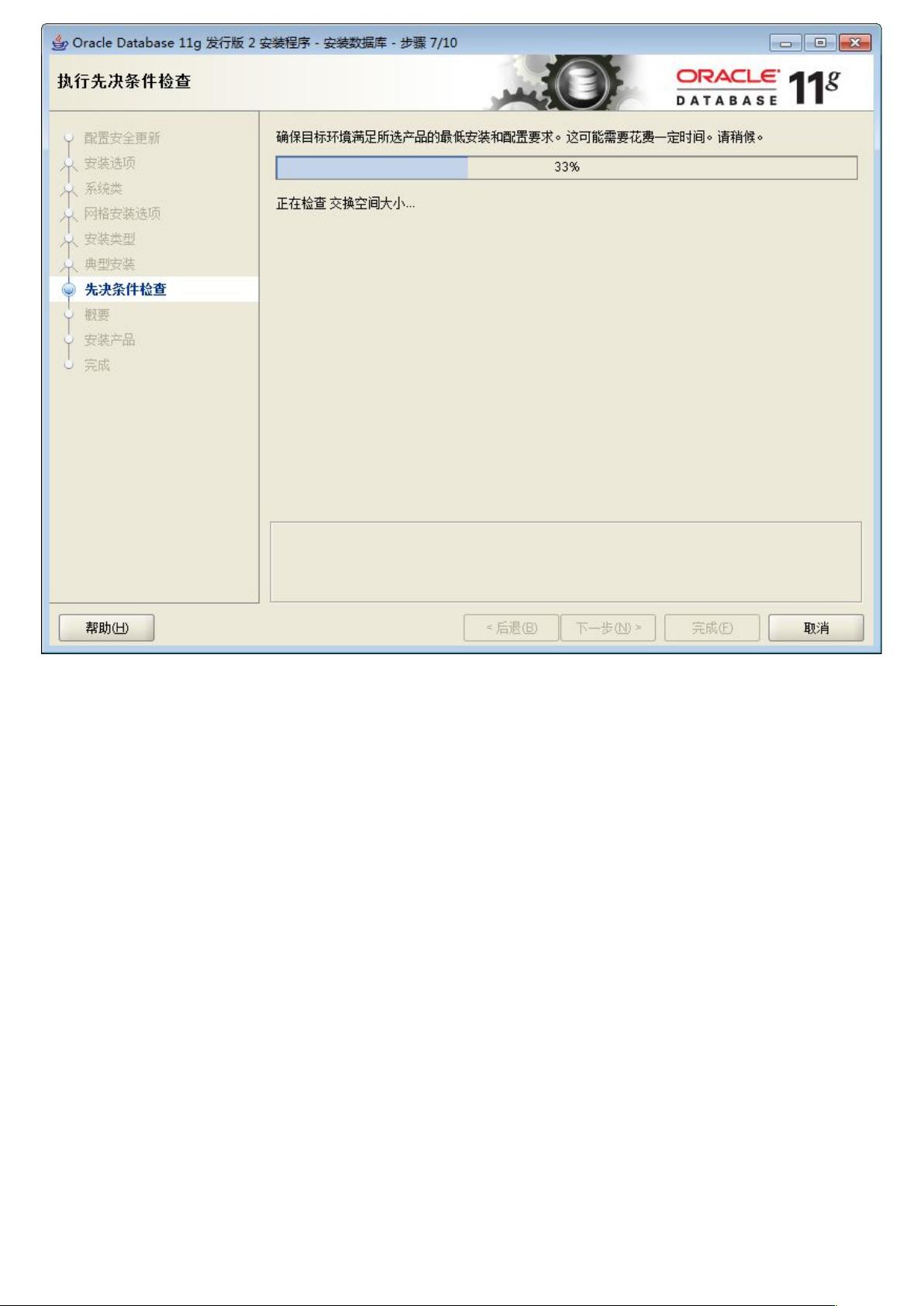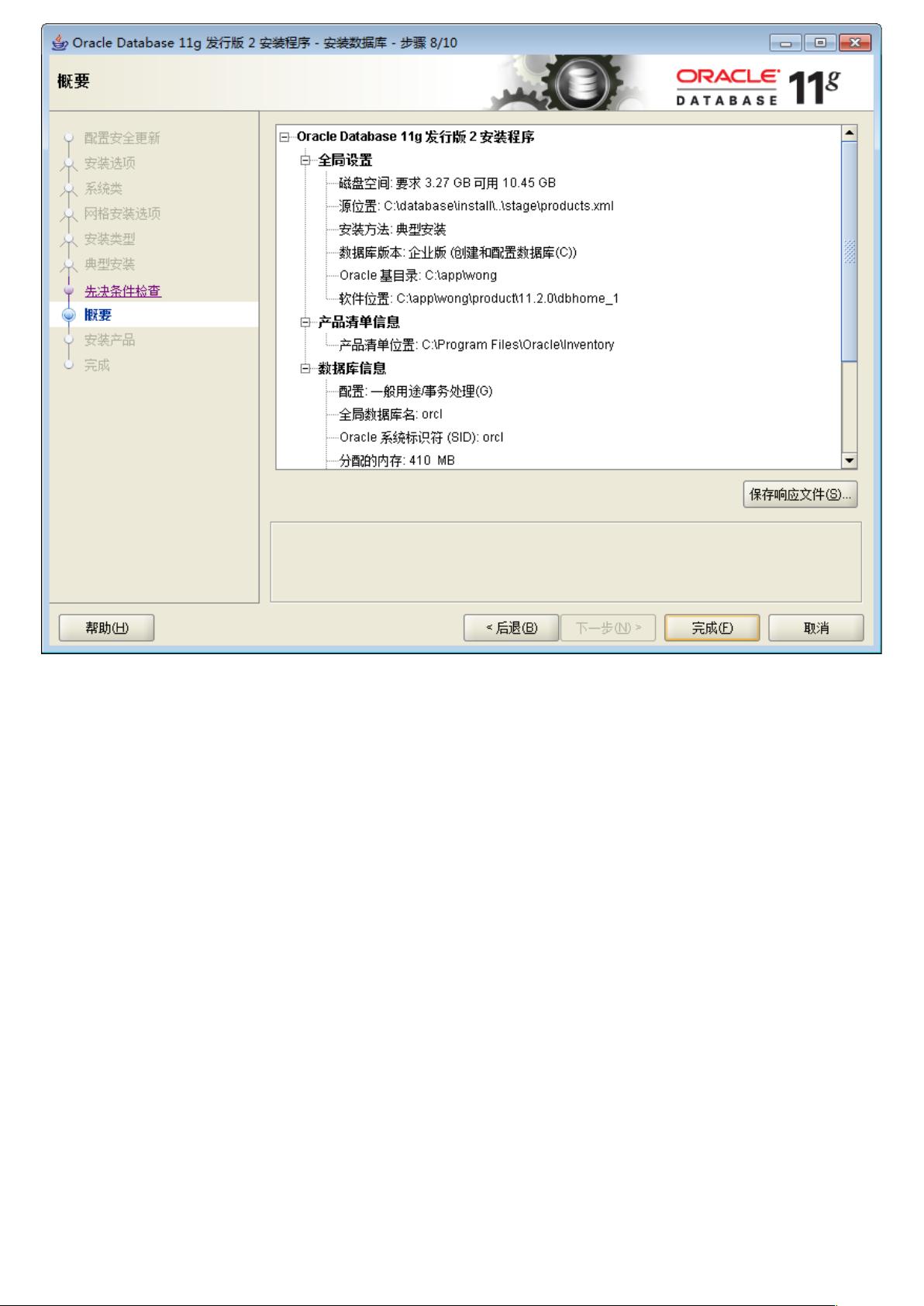Oracle 11g R2在Windows 7上的安装与卸载步骤
需积分: 10 73 浏览量
更新于2024-07-25
收藏 3.71MB DOC 举报
"Oracle_11g_R2在Win7下的安装与卸载"
Oracle 11g R2 是Oracle公司推出的数据库管理系统的一个重要版本,它提供了丰富的功能和高性能的数据库解决方案。在Windows 7操作系统下安装Oracle 11g R2,首先需要下载适合32位系统的安装文件。以下是一个详细的安装步骤指南:
1. **下载与准备**:从官方或授权网站下载Oracle 11g R2 for Windows 32bit的安装包,通常会得到两个或多个压缩文件,确保它们都被解压到同一个目录,例如“database”。
2. **启动安装**:进入解压后的目录,找到并双击“setup.exe”文件启动安装程序。
3. **命令提示符**:安装程序启动后,可能会显示命令提示符窗口,这是正常现象。
4. **启动画面**:随后会出现Oracle的启动画面,表示安装程序正在初始化。
5. **接受协议**:在安装向导中,取消勾选“我希望通过MyOracle Support接收安全更新”,然后点击“下一步”,在弹出的信息提示框中选择“是”。
6. **安装选项**:默认选择“创建和配置数据库”,这是最常见的安装选项,适合初学者和小型数据库需求。点击“下一步”继续。
7. **安装类型**:在接下来的页面中,通常选择“单实例数据库安装”,适合大多数个人和小型企业使用。如果是在服务器环境下,且需要高可用性,可以选择“服务器类”。
8. **网格安装**:如果需要配置RAC(Real Application Clusters),即集群数据库,应选择“RealApplication Clusters数据库安装”,但此选项通常适用于大型企业环境。
9. **安装模式**:默认的“典型安装”可以快速完成安装,适合快速搭建环境;若需要自定义配置,如数据库大小、字符集等,可以选择“高级安装”。
10. **安装配置**:在此阶段,你需要设置数据库管理员(DBA)的口令,该口令需要满足一定的复杂度要求,如包含大写字母、小写字母和数字。
11. **预安装检查**:系统会进行一系列的预安装检查,以确保满足安装的硬件和软件要求。如果有任何不兼容项,可以选择忽略并继续安装。
12. **开始安装**:确认所有设置无误后,点击“完成”开始安装过程。安装过程中,可能需要处理Windows的安全警告,确保选择“允许访问”。
13. **安装进度**:安装期间,屏幕会显示进度条,直到达到100%。
14. **完成安装**:安装完成后,可能会有确认对话框弹出,点击“确定”即可关闭安装向导。
对于卸载Oracle 11g R2,通常可以通过控制面板的“程序和功能”来卸载,但在某些情况下,可能需要使用专门的卸载工具或者手动清理注册表和文件夹以确保完全移除。
请注意,由于文本中没有提供卸载的具体步骤,因此这里只提到了一般性的卸载方法。实际操作时,建议参照Oracle官方提供的卸载指南,以避免遗留不必要的文件或注册表项,影响后续的其他软件安装或系统性能。
2021-07-13 上传
2013-08-14 上传
2012-10-27 上传
2013-08-19 上传
点击了解资源详情
点击了解资源详情
点击了解资源详情
点击了解资源详情
点击了解资源详情
yxg10674
- 粉丝: 0
- 资源: 2
最新资源
- 新型智能电加热器:触摸感应与自动温控技术
- 社区物流信息管理系统的毕业设计实现
- VB门诊管理系统设计与实现(附论文与源代码)
- 剪叉式高空作业平台稳定性研究与创新设计
- DAMA CDGA考试必备:真题模拟及章节重点解析
- TaskExplorer:全新升级的系统监控与任务管理工具
- 新型碎纸机进纸间隙调整技术解析
- 有腿移动机器人动作教学与技术存储介质的研究
- 基于遗传算法优化的RBF神经网络分析工具
- Visual Basic入门教程完整版PDF下载
- 海洋岸滩保洁与垃圾清运服务招标文件公示
- 触摸屏测量仪器与粘度测定方法
- PSO多目标优化问题求解代码详解
- 有机硅组合物及差异剥离纸或膜技术分析
- Win10快速关机技巧:去除关机阻止功能
- 创新打印机设计:速释打印头与压纸辊安装拆卸便捷性